8 маленьких, но полезных секретов YouTube
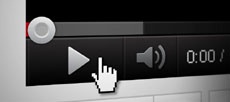
Все знают YouTube. Если верить статистике Google, этот видеохостинг прямо сейчас открыт чуть ли не на каждом втором компьютере, а чтобы просмотреть все ролики, загруженные на этот сайт, не хватит и миллиарда лет. На YouTube можно найти буквально всё, что угодно, даже если вводить слова наобум. Там масса полезной, интересной, занимательной информации. Есть каналы о здоровом образе жизни, ролики для фанатов видеоигр, кулинарные рецепты, инструкции по сборке мебели, всеми любимые котики и ещё Бог знает что.
Впрочем, YouTube неидеален. Он «грешит» навязчивыми объявлениями, неграмотными комментариями, всплывающими рекламными баннерами и прочим «мусором», отравляющим Интернет-досуг. А ещё, в нём есть некие скрытые возможности. Специально для вас мы отобрали несколько самых интересных и полезных особенностей видеохостинга – они не то, чтобы засекречены, но знает о них не так уж много людей.
Скачивание видеоролика
Да-да, мы в курсе, что в Интернете полно ресурсов, позволяющих скачать с YouTube видео в любом формате. Из их списка вполне себе получится ещё одна статья. Но зачем же ходить далеко, если весь необходимый функционал уже был заботливо встроен Ларри и Сергеем в сам хостинг? Приводим самый простой способ скачивания видеоролика с YouTube: вставить в адрес страницы буквы ss. Например, так – https://www.ssyoutube.com/watch?v=0QdbeM2JWYE. После чего вас немедленно перенаправит на страницу с ссылками для загрузки.
Буферизация всего ролика
Как известно, по умолчанию проигрыватель YouTube кэширует примерно полминуты видео, после чего предзагрузка останавливается. Если принять во внимание, что у некоторых пользователей медленное соединение с Интернетом, данная особенность может привести к тому, что вам не удастся посмотреть весь ролик без прерываний. Если же установить расширение SmartVideo For YouTube, вы сможете решить эту проблему и заставить сервис предварительно загружать весь ролик.
Отключение автоматического воспроизведения
При открытии страницы на YouTube ролик начинает воспроизводиться автоматически. Это не всегда удобно, особенно, если пользователь планирует просмотреть видео некоторое время спустя. Специально для того, чтобы отключить немедленное воспроизведение видео, можно установить расширение для браузера Stop YouTube Autoplay. Расширение существует в версиях для всех популярных web-обозревателей, и отлично совместимо с другими дополнениями, так или иначе меняющими функционал YouTube.
Отключение аннотаций и объявлений
Создатели роликов на YouTube часто дополняют их всплывающими объявлениями, на которых выводится адрес сайта, рекламное сообщение или кажущийся автору «остроумным» комментарий. Причём, авторы обожают злоупотреблять этой функцией без меры. Чтобы убрать раздражающий поток достаточно щёлкнуть по своему профилю в правом верхнем углу YouTube, после чего в выпавшем меню нажать на шестерёнку. Откроется страница с настройками, где на левой панели нужно выбрать раздел «Воспроизведение». Снимите флажок с опции «Показывать в видео аннотации, элементы продвижения канала и интерактивные элементы» и наслаждайтесь отсутствием всплывающих сообщений.
Автоматический повтор воспроизведения
Если вы хотите несколько раз послушать ту или иную композицию, вовсе не обязательно записывать на жёсткий диск музыкальный трек и зацикливать его в проигрывателе. Функция кругового воспроизведения присутствует и на видеохостинге YouTube. Чтобы «закольцевать» ролик достаточно вставить в адресной строке слово repeat между youtube и com. В итоге у вас получится адрес https://www.youtuberepeat.com/watch?v=fJ9rUzIMcZQ.
Замедленное или ускоренное воспроизведение
Допустим, вам важно усвоить каждый момент обучающего ролика, или получше рассмотреть бюстгальтер красотки из очередного музыкального клипа – любое видео на YouTube можно существенно замедлить. И точно так же, ролик можно проиграть в ускоренном темпе. Для доступа к этой функциии достаточно переключиться на HTML5-проигрыватель вот тут. После этого в настройках проигрывателя YouTube появится опция выбора скорости воспроизведения.
Субтитры
Пока что не все, но многие ролики сервиса YouTube оснащены субтитрамичерез которые можно сохранить в текстовом виде видеорецепт, отрывок лекции или понравившуюся фразу из фильма. Субтитрами на видеохостинге заведует сервис KeepSub, с которого можно не только загружать субтитры, но и сразу их переводить. Управление этим ресурсом интуитивно понятное и состоит, по большому счёту, из нескольких кликов мышкой.
Выведение на экран конкретного фрагмента
Если вас интересует небольшой конкретный отрывок в более или менее крупном видеоролике, щёлкните по видео правой кнопкой мыши и выберите команду «Получить URL с привязкой ко времени». Эту ссылку можно спокойно отправлять друзьям – просмотр начнётся сразу с обозначенного момента. Другой способ решения данной задачи позволяет задать не только начало отрезка, но и его окончание. Для этого следует изменить адрес страницы: в адресной строке между словами youtube и com вставьте слово googleapis, а в конце – время старта и финиша в формате start=[starting seconds]&end=[ending seconds]. Таким образом, вы получите ссылку типа https://youtube.googleapis.com/v/Ek0SgwWmF9w?start=30&end=89.




